Menghabiskan banyak dana untuk memasang iklan di Facebook melalui Facebook Ads? Baik kamu sudah puas dengan hasilnya ataupun belum, ternyata masih ada cara lain untuk memaksimalkan performa iklanmu di Facebook. Jejaring sosial dengan pengguna terbanyak ini telah merilis Facebook Pixel sebagai fitur yang dapat mengukur dan mencatat aktivitas yang dilakukan para pengguna setelah melihat iklanmu. Selain memberikan informasi yang terperinci mengenai aktivitas dan conversion yang terjadi di websitemu, Facebook Pixel juga dapat dikombinasikan dengan Facebook Ads sehingga Facebook bisa secara otomatis menampilkan iklanmu kepada mereka yang kemungkinan besar akan tertarik dan melakukan action.
Sebagai pemilik bisnis, tentu kamu memahami pentingnya efektivitas dalam mengelola pengeluaran. Facebook Pixels bisa menjadi cara untuk memaksimalkan segmentasi iklan berdasarkan profil dan aktivitas masing-masing target pasarmu. Mungkin terdengar rumit, tapi sebenarnya menggunakan Facebook Pixel di websitemu hanya memerlukan beberapa langkah sederhana.
Mulai Membuat Pixel
1. Ciptakan Pixelmu
Pilihan untuk mulai menggunakan Facebook Pixel bisa ditemukan di Ads Manager. Klik menu Tools, kemudian pilih Create a Pixel. Setelah itu, klik View Pixel Code. Kode yang muncul adalah kode pixel untuk websitemu. Copy dan simpan kode tersebut.
2. Install Kode Pixel di Websitemu
Akses kode HTML websitemu dan paste kode pixel di antara kode <head> dan </head> di halaman websitemu. Pixel akan mencatat aktivitas yang terjadi di halaman tersebut, termasuk pembelian, registrasi, dan aktivitas klik.
Untuk melihat status pixelmu, kamu juga bisa menginstall FB Pixel Helper untuk Chrome. Add-Ons tersebut akan muncul di toolbar pada halaman website tempatmu menginstall kode pixelmu, sehingga kamu bisa mengecek ID, status aktivasi, dan informasi lainnya.
Baca Juga:
Menggunakan Pixel
Setelah menginstall pixel, kini saatnya menggunakan fitur tersebut untuk meningkatkan performa iklan dan penjualanmu di website. Pixel bisa digunakan untuk berbagai hal, termasuk:
3. Gunakan Pixel Untuk Ad Optimization
Buatlah iklan baru melalui ads create tool. Klik pilihan Increase conversions on your website. Pilih pixel yang hendak kamu gunakan untuk iklanmu. Kamu juga bisa membuat pixel baru. Lanjutkan proses dengan menentukan target iklanmu. Jika kamu ingin Facebook secara otomatis menampilkan iklanmu kepada orang yang memiliki kemungkinan lebih besar untuk melakukan konversi, klik pilihan Website Conversions pada bagian Bidding and Pricing. Facebook akan menggunakan data aktivitas yang dicatat oleh pixel untuk menampilkan iklanmu kepada orang-orang yang dinilai mungkin melakukan konversi. Kamu juga bisa melihat konversi yang terjadi 1 hari, 7 hari, dan 28 hari setelah seseorang mengklik atau melihat iklanmu.
4. Ciptakan Audiens Yang Tepat Untuk Iklanmu Berdasarkan Traffic Website
Dari Ads Manager, klik Tools lalu pilih Audiences. Untuk menentukan tipe audiens yang tepat untuk iklanmu, klik Create Audience, kemudian Custom Audience. Jika kamu ingin iklanmu muncul pada mereka yang sudah pernah mengunjungi websitemu agar kembali lagi, pilih Website Traffic. Dengan demikian, kamu bisa kembali menjaring mereka yang sudah pernah melihat websitemu agar kembali untuk mendapatkan informasi lebih lanjut atau menyelesaikan pembeliannya.
5. Ciptakan Audiens Yang Tepat Untuk Iklanmu Berdasarkan Kemiripan
Setelah menentukan audiens berdasarkan traffic website seperti yang dijelaskan poin sebelumnya, kamu bisa menemukan audiens baru yang memiliki kemiripan dengan mereka yang telah mengunjungi websitemu. Orang yang memiliki minat dan aktivitas yang mirip dengan target audiensmu kemungkinan juga tertarik dengan iklanmu. Untuk melakukan hal tersebut, buka menu Audiences dari Ads Manager. Pada pilihan Create Audience, pilih Lookalike Audience. Facebook akan dengan otomatis menemukan kelompok audiens yang mirip dengan mereka yang sudah pernah mengunjungi websitemu atau melakukan pembelian.
Pelajari dan Hitung Konversi Yang Terjadi
Setelah membuat iklan dengan dilengkapi pixel di websitemu, Ads Manager akan menampilkan kolom-kolom yang berisi informasi lengkap mengenai aktivitas yang terjadi. Kamu bisa melihat konversi yang terjadi di websitemu dan juga Cost, yaitu biaya per konversi yang terjadi. Konversi yang dicatat oleh pixel juga bermacam-macam, termasuk pembelian, registrasi, bahkan lead.
Setelah mendapat seluruh informasi berguna tersebut, catat dan pahamilah hasil dari iklanmu. Apakah Facebook Ads yang kamu buat sudah cukup efektif? Berapa banyak konversi yang terjadi dari tampilan iklanmu di Facebook? Simpan dan update data-data tersebut untuk meningkatkan performa penjualanmu.
Mau tahu info lebih banyak lagi tentang dunia ecommerce? >Klik Disini<

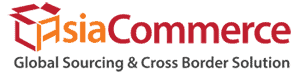


terimakasih penjelasannya sangat bermanfaat
Guruuu , ajarkan saya bagaimana caranya iklan yang bagus dan benar :)))))